文章详情页
用CAD2018画花瓶的方法
浏览:79日期:2023-12-11 14:01:40
在CAD中怎么画花瓶呢,过程很简单不难。为了教新手学习,下面给大家介绍用CAD2018画花瓶的方法与步骤,希望能帮助到新手学好三维方面的旋转功能。
第1步、打开CAD2018软件,先设置一下视图为前视图,这样绘出来的花瓶是竖起来的。
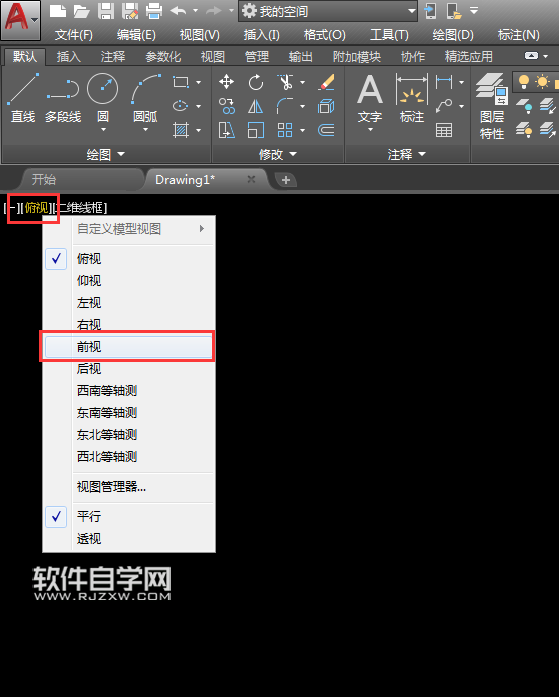
第2步、然后使用样条曲线来绘制花瓶的造型出来。
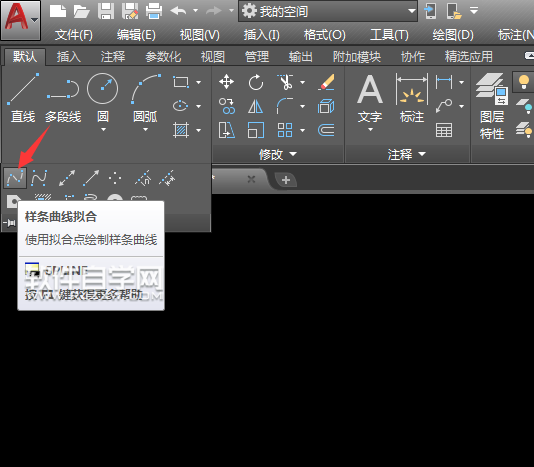
第3步、在这里学习的是方法,所以花瓶的曲线就随便绘制一下,效果如下:
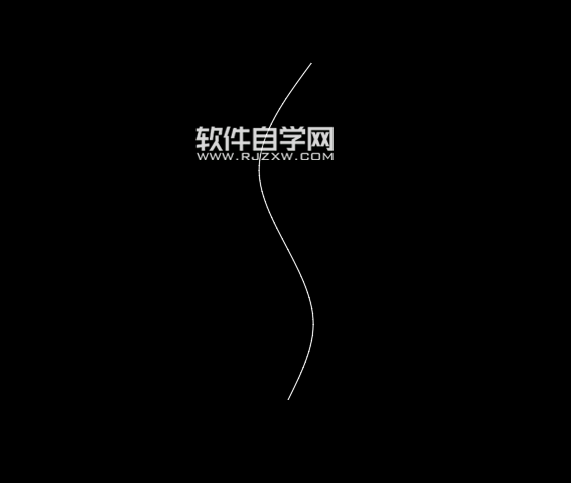
第4步、然后再使用直线图标或是LINE直线命令。绘制花瓶的底部出来。
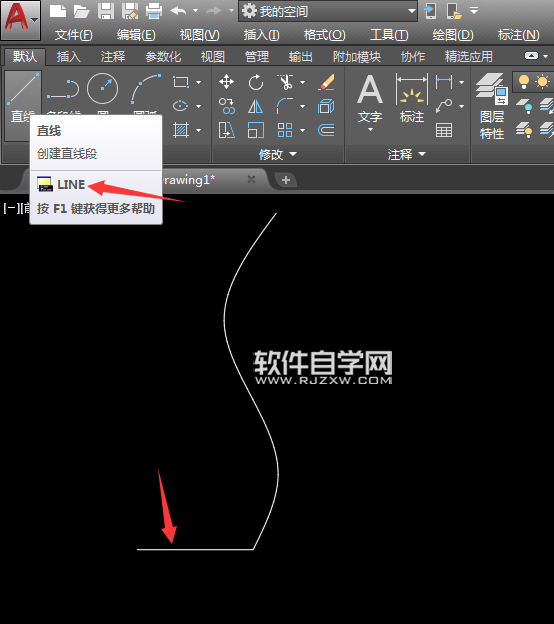
第5步、然后再使用偏移工具或是输入OFFSET命令,要偏移花瓶的厚度。
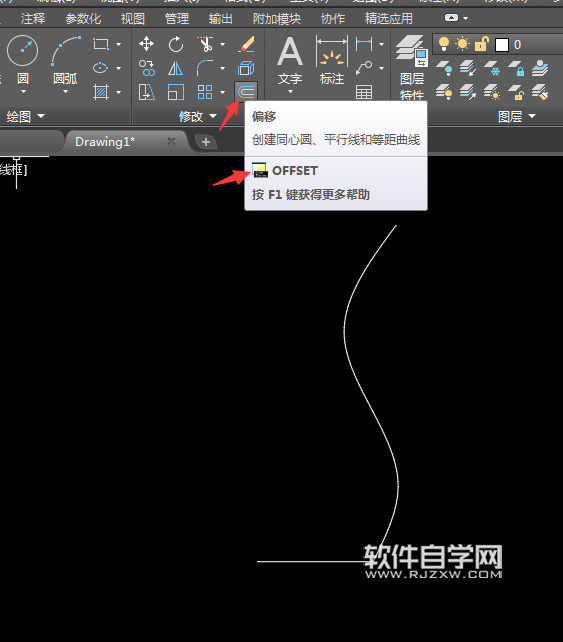
第7步、偏移后的效果如下。

第8步、然后使用直线工具把上面与下面的进行封口,偏移相交的地方进行修剪处理。
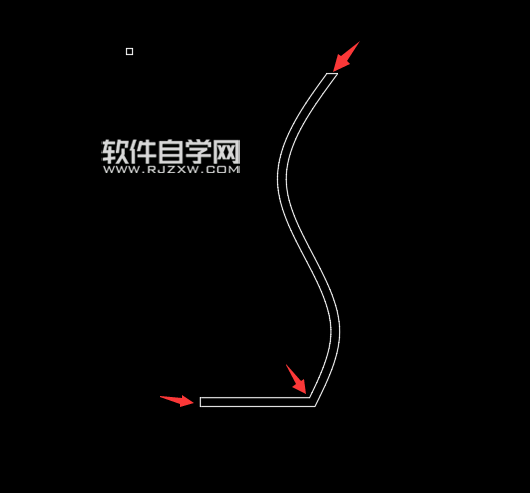
第9步、处理好后,使用面域工具或是输入REGION命令空格。把花瓶的造型进行面域。
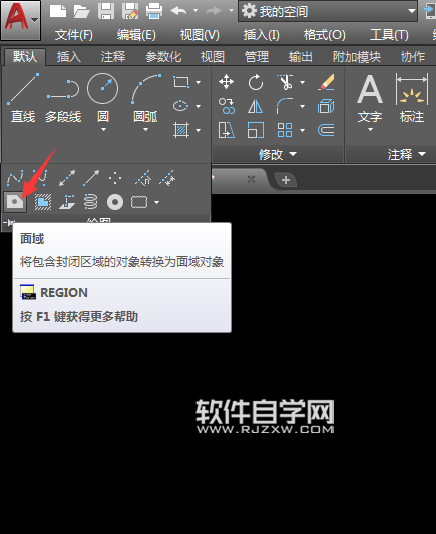
第10步、然后点击西南等测,放造型进入三维模式。
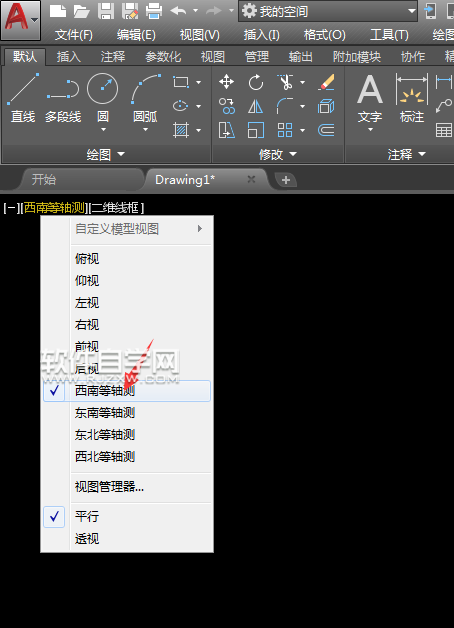
第11步、我们要给花瓶旋转成实体。那就要进入三维基础绘制模式。
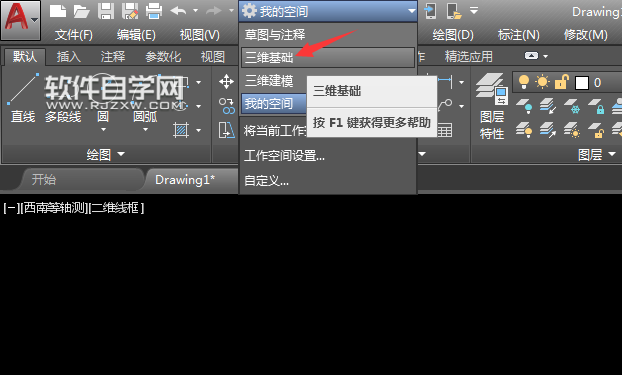
第12步、使用旋转实体工具,旋转花瓶为360度。

第13步、旋转后的效果如下,在二维线框下是看不出效果的。
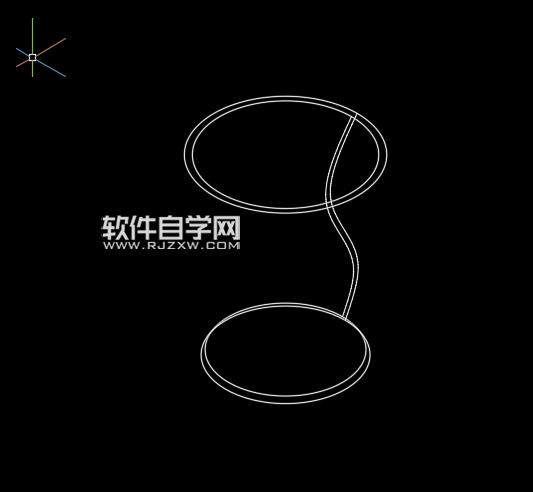
第14步、然后点击二维线框里面的着色。实体效果就出来了。
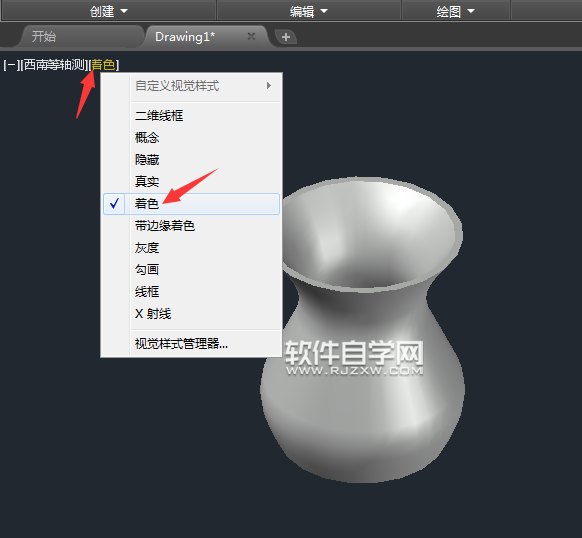
以上就是介绍用CAD2018画花瓶的方法与步骤,喜欢的朋友可以一起来关注好吧啦网学习更多的CAD初学入门教程知识。
以上就是用CAD2018画花瓶的方法,希望大家喜欢,请继续关注好吧啦网。上一条:怎么找cad2018图案填充并进行填充下一条:cad旋转复制图形
排行榜

 网公网安备
网公网安备